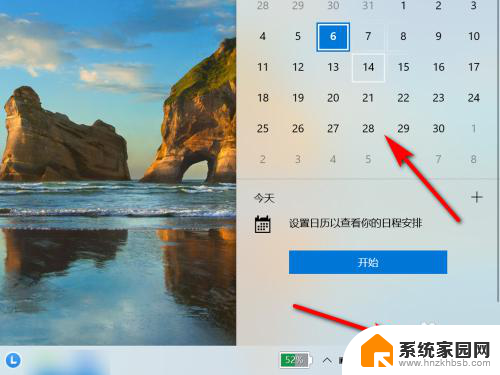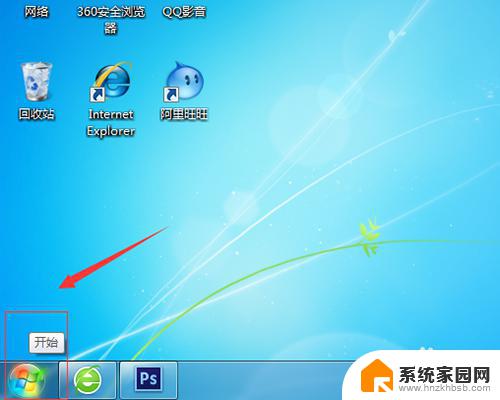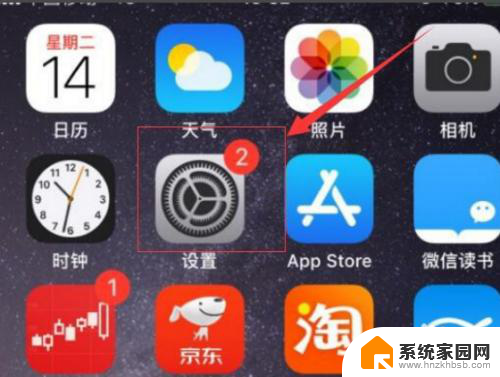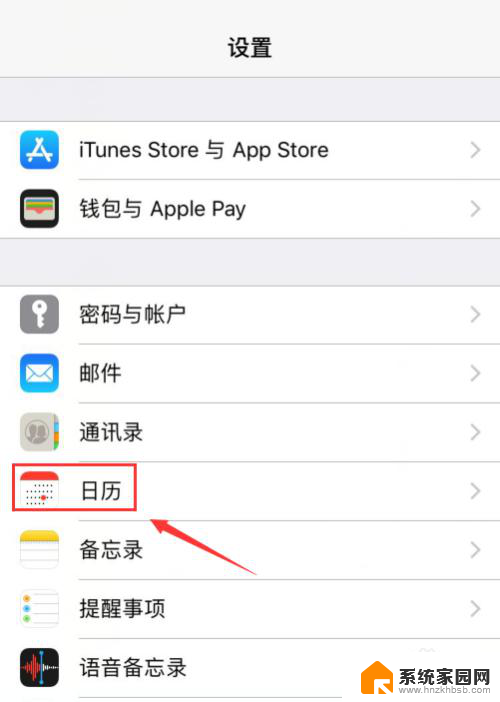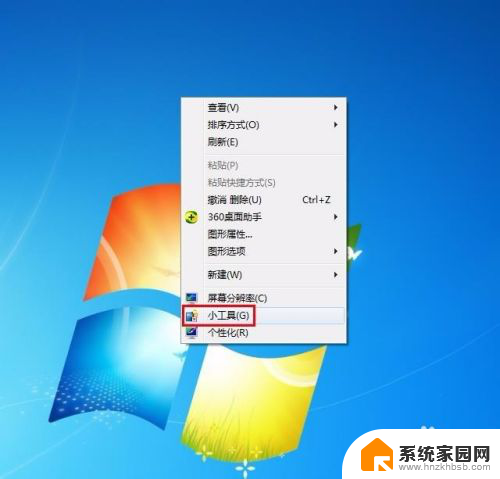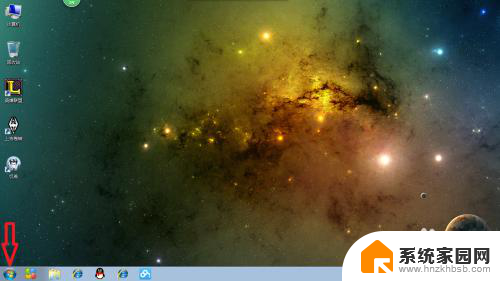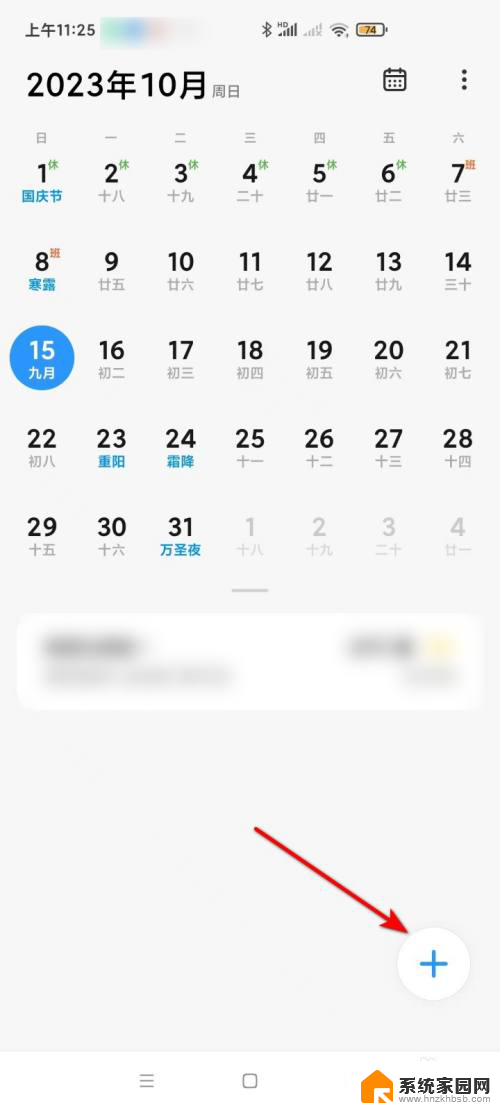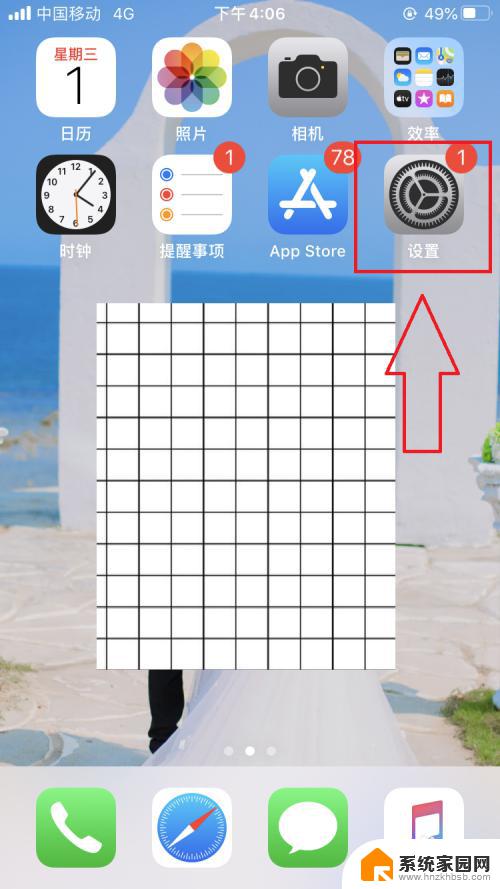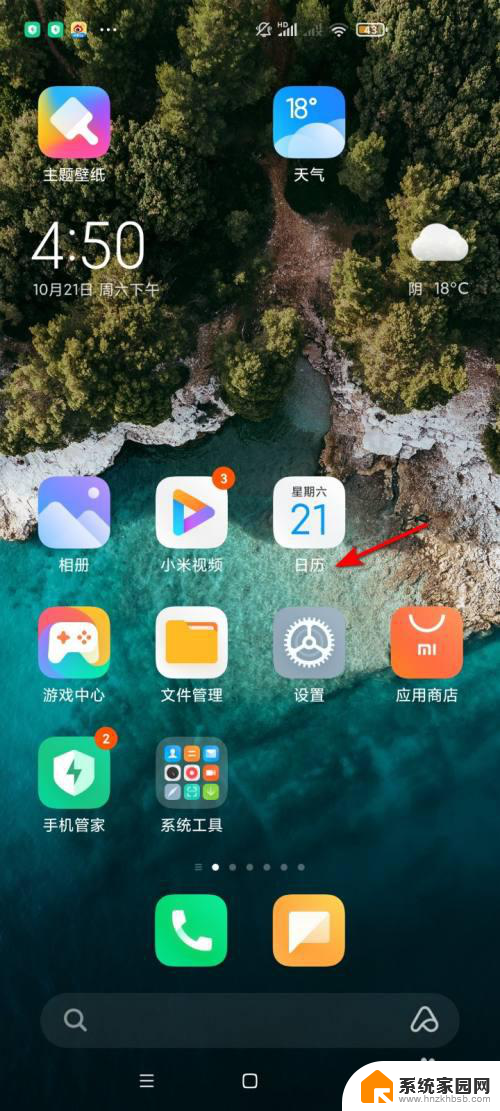电脑怎么设置日历显示节假日 电脑设置农历显示方法
在日常生活中,日历是我们不可或缺的工具之一,它能够帮助我们记录重要的日期和安排日程,而如何在电脑上设置日历显示节假日和农历成为了许多人关注的问题。通过简单的设置,我们可以让电脑的日历显示出节假日信息,让我们随时了解假期安排,同时也可以设置成农历显示方式,更贴近传统文化。让我们来了解一下电脑设置日历的方法吧!
方法如下:
1.首先打开《日历》应用,点击左侧底部的齿轮状设置按钮。就会在窗口的最右侧显示“设置”菜单。
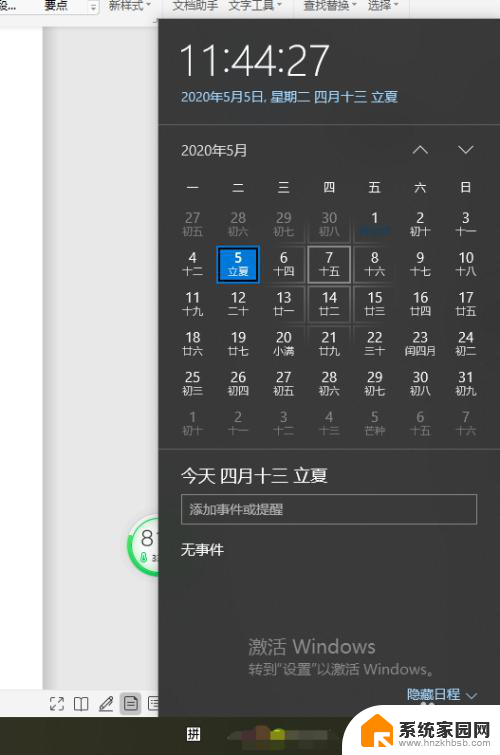
2.点击“日历设置”打开设置界面,向下滚动窗口到底部即可看到“备用日历”设置选项。
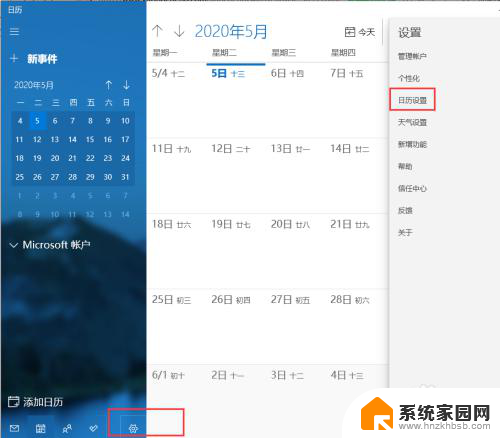
3.点击“添加日历”按钮。
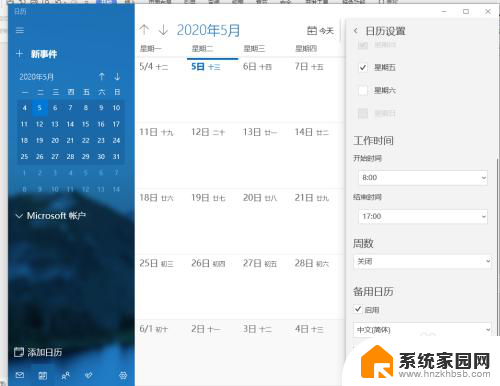
4.勾选“启用”,然后在下面的日历列表中选择“中文(简体)”和“农历”即可。这样日历上就会显示农历信息了
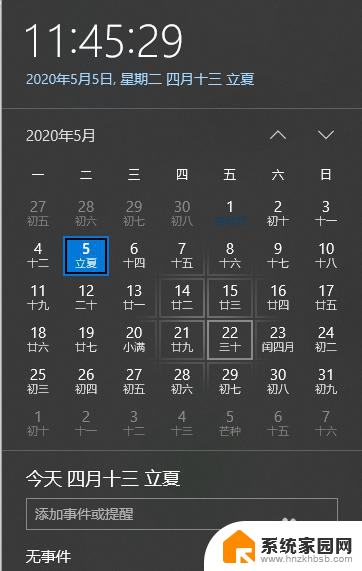
5.点击《日历》窗口左侧底部的“更多日历”就会在右侧显示“假日日历”国家列表。
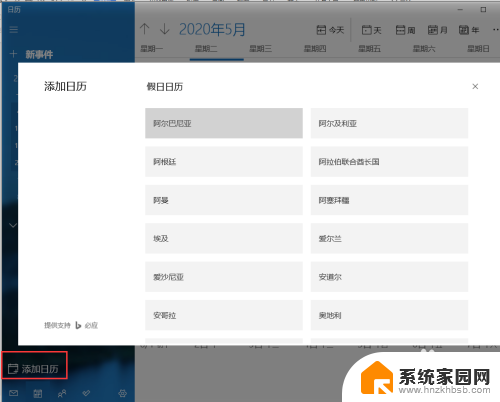
6.勾选“中国”这个选项。
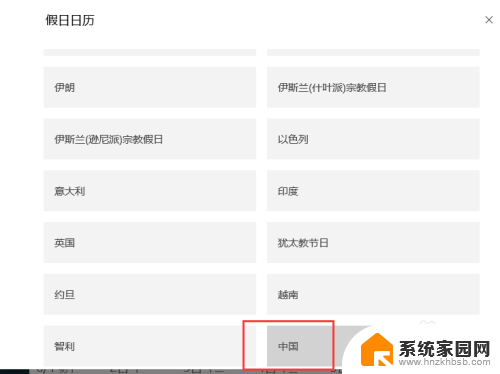
7.看到中国的节假日和农历显示在其中。
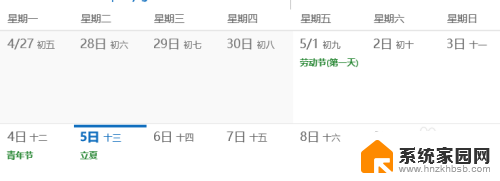
8.win10系统《日历》应用会直接显示农历和节假日了,不需要下载其他第三方日历。希望可以帮助到大家。
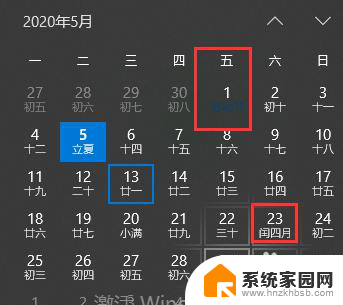
以上就是电脑怎么设置日历显示节假日的全部内容,还有不懂得用户就可以根据小编的方法来操作吧,希望能够帮助到大家。